みなさん、こんにちは。
「カムカム・シンセサイザー」のKAMINです。
今回は「microKORG XL+ Sound Editorのメニュー操作(ウィンドウ)」について説明します。

メニュー [ウィンドウ]-[MIDIモニター・ウィンドウを開く]
MIDIモニター・ウィンドウを開きます。
MIDIモニター・ウィンドウにはmicroKORG XL+ Sound Editor が送信したMIDI メッセージと、microKORG XL+から受信したMIDI メッセージが表示されます。
手順

microKORG XL+ Sound Editor を起動した後にMIDIモニター・ウィンドウを表示しています。
- メニュー [ウィンドウ]-[MIDIモニター・ウィンドウを開く]をクリックします。
![メニュー [ウィンドウ]-[MIDIモニター・ウィンドウを開く]](https://kamin-blog.com/wp-content/uploads/2022/11/window-midi-1-e1672734412636.png)
- MIDIモニターが表示されます。
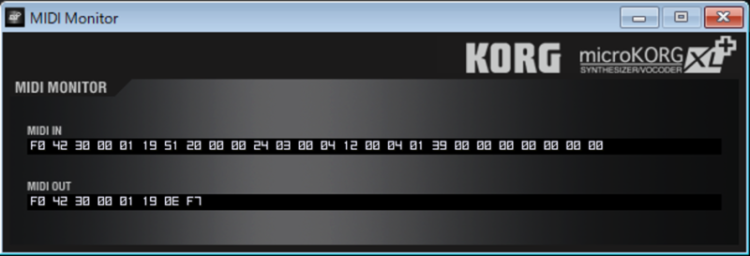
メニュー [ウィンドウ]-[ログ・ウィンドウを開く]
ログ・ウィンドウを開きます。
取扱説明書には、以下のように記述されています。
ファイルの保存/読み込み時やmicroKORG XL+との通信時の履歴、アクセス内容、エラー情報が表示されます。
「microKORG XL+ Sound Editor 取扱説明書」より
手順
- メニュー [ウィンドウ]-[ログ・ウィンドウを開く]をクリックします。
![メニュー [ウィンドウ]-[ログ・ウィンドウを開く]](https://kamin-blog.com/wp-content/uploads/2022/11/window-log-1-e1672734436843.png)
- ログ・ウィンドウが表示されます。
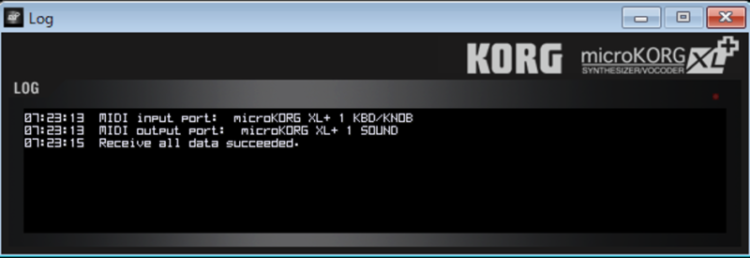
メニュー [ウィンドウ]-[前のプログラム]、[次のプログラム]
エディット画面を開いたまま、前のプログラムに切り替えることができます。
手順
例として、
- [A12 MG BASS]のシンセ・エディット・ウィンドウを開いた状態
- [前のプログラム]で[A11 ANALOG]の画面を開く
を実施します。
- [A12 MG BASS]のシンセ・エディット・ウィンドウを開いた状態です。
メニュー [ウィンドウ]-[前のプログラム]をクリックします。
![メニュー [ウィンドウ]-[前のプログラム]](https://kamin-blog.com/wp-content/uploads/2022/11/program-prev-1-e1672734322868.jpg)
- シンセ・エディット・ウィンドウ画面が[A11 ANALOG]のデータに切り替わりました。
![メニュー [ウィンドウ]-[前のプログラム]-2](https://kamin-blog.com/wp-content/uploads/2022/11/program-prev-2-e1672734333384.jpg)

ライブラリー・ウィンドウは、[A12 MG BASS]のままです。
プログラム・エディット・ウィンドウは[A11 ANALOG]に切り替わります。
メニュー [ウィンドウ]-[次のプログラム]
メニュー [ウィンドウ]-[前のプログラム]と同様、エディット画面を開いたまま、次のプログラムに切り替えることができます。
手順
例として、
- [A11 ANALOG]のシンセ・エディット・ウィンドウを開いた状態
- [前のプログラム]で[A12 MG BASS]の画面を開く
を実施します。
- [A11 ANALOG]のシンセ・エディット・ウィンドウを開いた状態です。
メニュー [ウィンドウ]-[次のプログラム]をクリックします。
![メニュー [ウィンドウ]-[次のプログラム]](https://kamin-blog.com/wp-content/uploads/2022/11/program-next-1-e1672734281289.jpg)
- シンセ・エディット・ウィンドウ画面が[A12 MG BASS]のデータに切り替わりました。
![メニュー [ウィンドウ]-[次のプログラム]-2](https://kamin-blog.com/wp-content/uploads/2022/11/program-next-2-e1672734295362.jpg)

ライブラリー・ウィンドウは、[A11 ANALOG]のままです。
プログラム・エディット・ウィンドウは[A12 MG BASS]に切り替わります。
メニュー [ウィンドウ]-[ウィンドウを閉じる]
アクティブなウィンドウを閉じます。
手順
- メニュー [ウィンドウ]-[ウィンドウを閉じる]をクリックします。
![メニュー [ウィンドウ]-[ウィンドウを閉じる]](https://kamin-blog.com/wp-content/uploads/2022/11/window-close-1-e1672734392110.png)
- ウィンドウが閉じました。

メニュー [ウィンドウ] (ウィンドウの切り替え)
複数のウィンドウが開いた状態の時、メニューからウィンドウを切り替えることができます。
手順
- 3つのウィンドウが開いていて、アクティブなウィンドウはシンセ・エディット・ウィンドウです。
メニュー [ウィンドウ]-[2 Untitled [A11:ANALOG]]をクリックします。
![メニュー [ウィンドウ] (ウィンドウの切り替え)-1](https://kamin-blog.com/wp-content/uploads/2022/11/window-change-1-e1672734357963.png)
- プログラム・エディット・ウィンドウの「Untitled [A11:ANALOG]」が表示されました。
今度は、メニュー [ウィンドウ]-[1 Untitled – Program]をクリックします。
![メニュー [ウィンドウ] (ウィンドウの切り替え)-2](https://kamin-blog.com/wp-content/uploads/2022/11/window-change-2-e1672734367988.png)
- ライブラリー・ウィンドウの「Untitled – Program」が表示されました。
![メニュー [ウィンドウ] (ウィンドウの切り替え)-3](https://kamin-blog.com/wp-content/uploads/2022/11/window-change-3-e1672734344773.png)
まとめ
今回は「microKORG XL+ Sound Editorのメニュー操作(ウィンドウ)」について説明しました。
「MIDIモニター・ウィンドウ」や、「ログ・ウィンドウ」は問い合わせ時には必要となりそうです。
エディット画面での「前のプログラム」、「次のプログラム」は、メニューからでは面倒なのでショートカット・キーを覚えておくとよいかもしれません。
- 「前のプログラム」・・・Ctrl+1
- 「次のプログラム」・・・Ctrl+2
ウィンドウの切り替えは、2つのライブラリー・データを開いたときなどにウィンドウを確認するために一つ一つ最小化するとわからなくなりますので必要となることがあります。
みなさんのお役に立てたなら幸いです。
さて、次回は「シンセサイザー microKORG XL+ Sound Editor メニュー操作(ヘルプ)」について説明します。
では。
このブログでは、KORG microKorg XL+のSound Editor画面を使って説明しています。





コメント